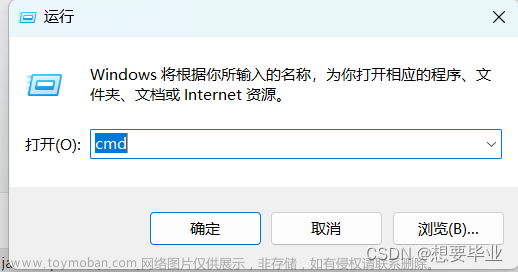本文记录在 docker ubuntu 18.04 环境下安装 ROS(机器人操作系统) 的过程。
目录
安装 ROS
安装步骤如下:
# 拉取 ubuntu 18.04 镜像
docker pull ubuntu:18.04
# 启动容器
docker run --name "ros-melodic" -it -v ubuntu:18.04 /bin/bash
# 安装软件包
sudo apt-get update
sudo apt-get install -y lsb-release gnupg2
# 设置 ros 源:
sudo sh -c ' echo "deb http://packages.ros.org/ros/ubuntu $(lsb_release -sc) main" > /etc/apt/sources.list.d/ros-latest.list'
# 设置秘钥
sudo apt-key adv --keyserver 'hkp://keyserver.ubuntu.com:80' --recv-key C1CF6E31E6BADE8868B172B4F42ED6FBAB17C654
# 安装 ros melodic 桌面完整版
sudo apt-get update
sudo apt-get install -y ros-melodic-desktop-full
# 配置 ros 环境变量
echo "source /opt/ros/melodic/setup.bash" >> ~/.bashrc
source ~/.bashrc
# 安装打包工具依赖
sudo apt-get install -y python-rosdep python-rosinstall python-rosinstall-generator python-wstool build-essential
# 初始化 rosdep
sudo rosdep init
rosdep update
注意:如果 rosdep 命令执行失败,解决方法参考 这篇 文章:更换 rosdep 为 rosdepc ,步骤如下:
sudo apt-get install python-pip
sudo pip install rosdepc
sudo rosdepc init
rosdepc update
以后遇到 rosdep 的地方都换成 rosdepc 即可。
以上操作结束之后,使用如下命令验证 ros 是否安装成功:文章来源:https://www.toymoban.com/news/detail-508666.html
# 启动 ros master
roscore
启动命令后,会输出以下日志:文章来源地址https://www.toymoban.com/news/detail-508666.html
... logging to /root/.ros/log/5cc57e14-a778-11ed-8d6c-0242ac110002/roslaunch-40d9b5a94774-21201.log
Checking log directory for disk usage. This may take a while.
Press Ctrl-C to interrupt
Done checking log file disk usage. Usage is <1GB.
started roslaunch server http://40d9b5a94774:36917/
ros_comm version 1.14.13
SUMMARY
========
PARAMETERS
* /rosdistro: melodic
* /rosversion: 1.14.13
NODES
auto-starting new master
process[master]: started with pid [21211]
ROS_MASTER_URI=http://40d9b5a94774:11311/
setting /run_id to 5cc57e14-a778-11ed-8d6c-0242ac110002
process[rosout-1]: started with pid [21222]
started core service [/rosout]
参考文献
- ROS Melodic安装
- Ubuntu18.04上安装ROS的详细教程
到了这里,关于如何在 docker 容器中安装 ROS的文章就介绍完了。如果您还想了解更多内容,请在右上角搜索TOY模板网以前的文章或继续浏览下面的相关文章,希望大家以后多多支持TOY模板网!